כברירת מחדל, בדפדפן Brave עבור אנדרואיד, אין לך דף בית מוגדר כלל. עם זאת, תוכל להגדיר דף בית אם תרצה. ב-Brave, דף הבית שלך לא נפתח אוטומטית כשאתה פותח כרטיסייה חדשה. במקום זאת, בסרגל התחתון מופיע כפתור בית שעליו תוכל להקיש כדי לגשת לדף הבית שלך בכל עת. זה בעצם פועל כסימנייה לגישה מהירה.
כדי להגדיר דף בית, עליך לפתוח את ההגדרות של Brave באפליקציה. כדי לעשות זאת, הקש על סמל הנקודה המשולשת ולאחר מכן הקש על "הגדרות".
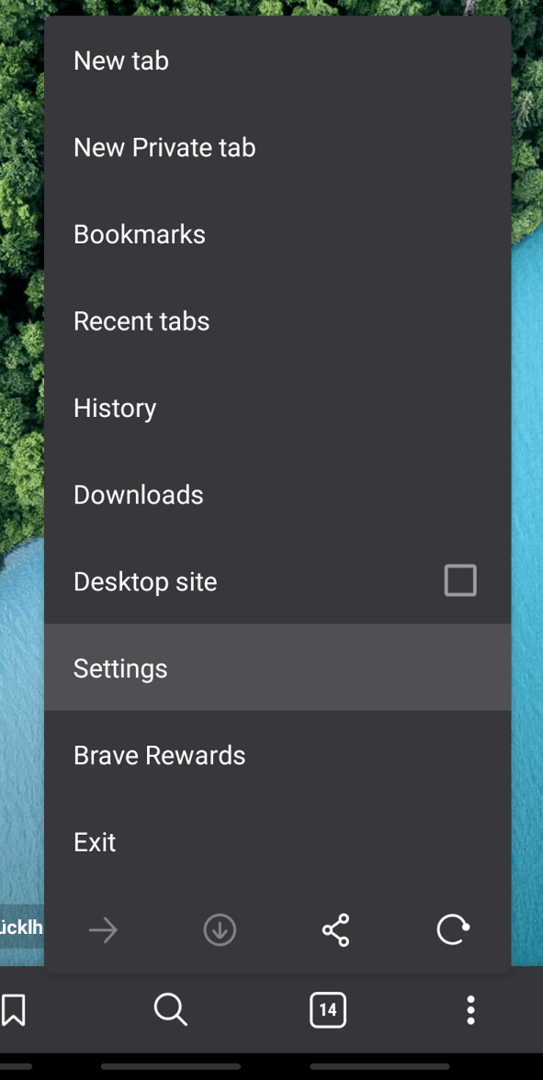
כדי להגדיר דף בית, הקש על הכותרת "דף הבית" מתחת לסעיף המשנה "יסודות".
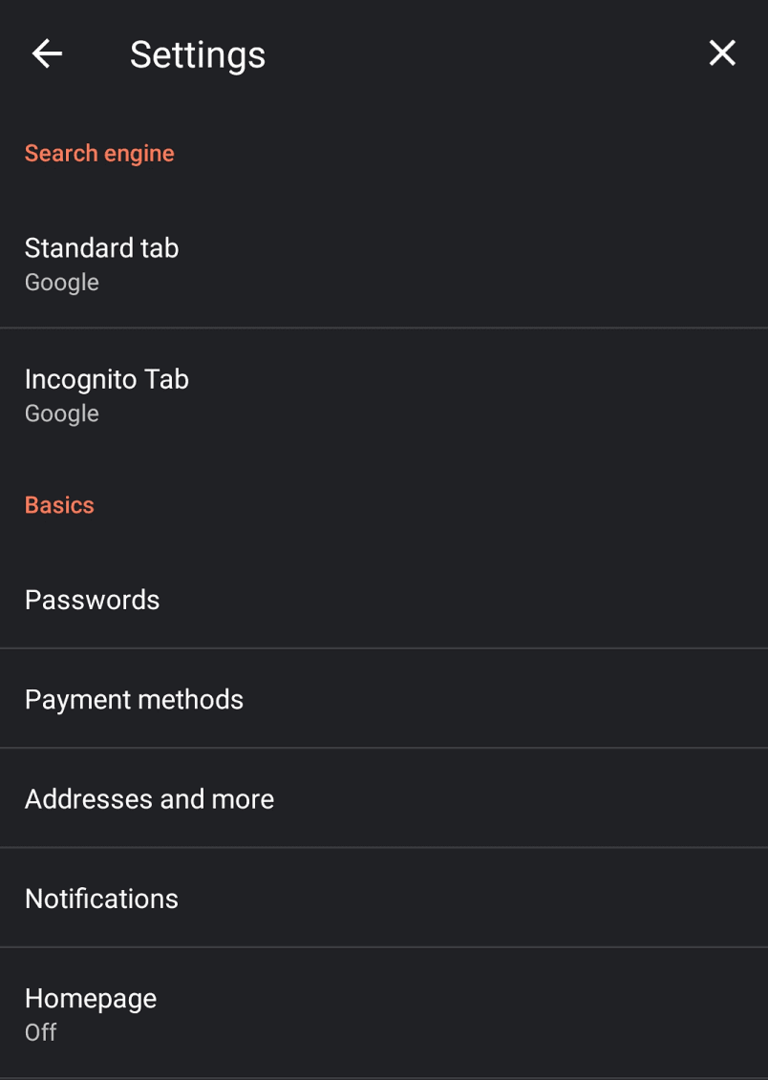
כדי להפעיל דף בית, עליך להקיש על המחוון בחלק העליון של העמוד, כדי להזיז אותו ממצב כבוי, למצב מופעל. זה יאפשר את "דף הבית של Brave" כדף הבית שלך כברירת מחדל. "דף הבית של Brave" הוא ברירת המחדל של דף הכרטיסייה החדשה.
אם אתה רוצה דף בית מותאם אישית, הקש על "הזן כתובת אינטרנט מותאמת אישית" והזן את כתובת האתר של האתר שבו ברצונך להשתמש.
טיפ: אם אתה מפעיל את דף הבית שלך, אבל אפשרויות התצורה נשארות באפור, חזור שלב אחד אחורה בתפריט, ואז הקש שוב על "דף הבית" כדי לתקן את זה.

טיפ: אם תפעיל דף בית, סמל הבית מחליף את סמל הכרטיסייה החדשה בקצה השמאלי של הסרגל התחתון. אתה עדיין יכול לפתוח כרטיסייה חדשה על ידי לחיצה על סמל הנקודה המשולשת ובחירה ב"כרטיסייה חדשה" בראש הרשימה.